
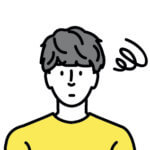
- 認証画面のプロフィールはどこで変更できる?
- LINE公式アカウントプロフィールのプロバイダー名を修正したい
LINE公式アカウントを友だち登録する際に、認証画面が表示されることがありますよね。
本記事では、認証画面に表示されるプロフィール情報や、LINE公式アカウントのプロフィール欄に載るプロバイダー名を変更する方法を紹介いたします。
きちんとプロフィールを設定して、安心感のあるLINEアカウントを運用していきましょう。
目次
LINE Developersとは
LINE Developersサイトとは、LINEのサービスと連携できるプロダクトを開発できるサイトです。
例えば「LINEログイン」のプロダクトを利用し、自社サイトにLINEと連携できるサービスを組み込みます。
電子書籍ストア「BOOK☆WALKER」では、ユーザーが簡単に会員登録や継続利用できるように「LINEログイン」が組み込まれています。
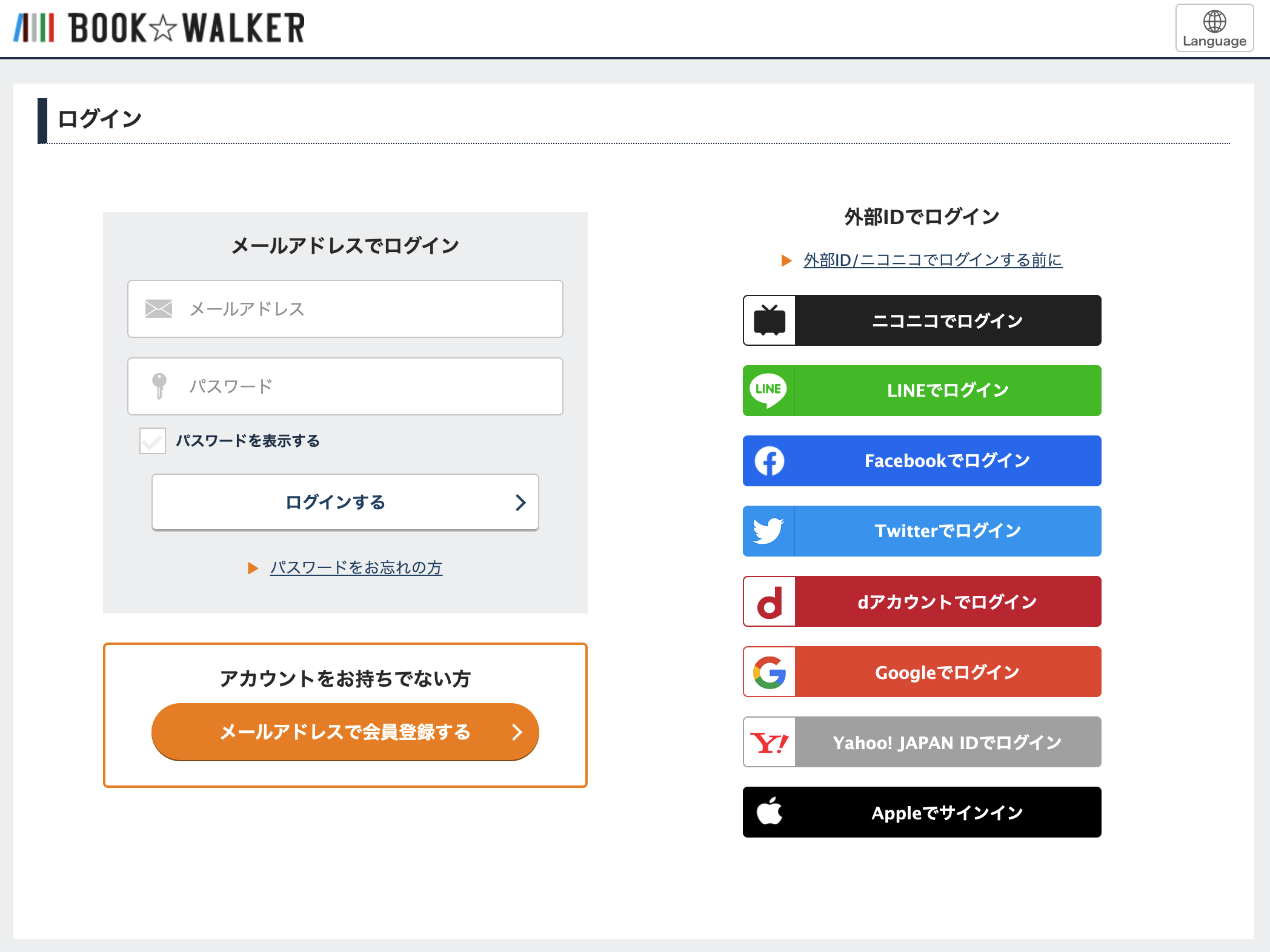
すると、連携によってユーザー管理がしやすくなったり、コミュニケーションの質が高まったりします。また、ユーザーもLINEで利用できるようになると、ログイン情報を新規作成する必要がなくなるなど、利便性が高まります。
LINE Developersを活用すれば提供側と利用者の双方にとって、より便利なサービスとなっていくでしょう。
LステップとLINE Developersの関係性
LINE公式アカウントの拡張ツールである「Lステップ」を使うには、LINE Developersで2種類のチャネル情報の設定が必要です。
※Lステップとは、「リマインダ配信」や「流入経路分析」など、LINE公式アカウントにはない、よりマーケティングに特化した機能が使えるようになる拡張ツールです。
そこで、本項目ではLステップを利用している方や、これから利用したい方に向けて、Lステップに関するLINE Developersの設定について解説します。
Lステップを利用するにはLINE Developersでの設定が必要
Lステップを利用するには、LINE Developersで「Messaging API」と「LINEログイン」の2種類のチャネル設定が必要です。
役割は、それぞれ下記の通りです。
■ Messaging APIの役割
- LINE公式アカウントの友だちがLステップに反映する
- 友だちとのメッセージ送受信ができる
■ LINEログインの役割
- 回答フォームやURLを、トーク内ブラウザで開く
- 流入経路分析機能を利用する
詳しい登録方法につきましては、下記の記事をご確認ください。
プロフィールもLINE Developersで設定できる
LINE公式アカウントのプロフィールは、LINE Developersで設定できます。
設定できるのは、
- 認証画面のプロフィール
- LINE公式アカウントのプロフィール
です。
それぞれ設定方法を解説します。
認証画面のプロフィール変更方法
認証画面のプロフィールはLINE Developersで設定できます。
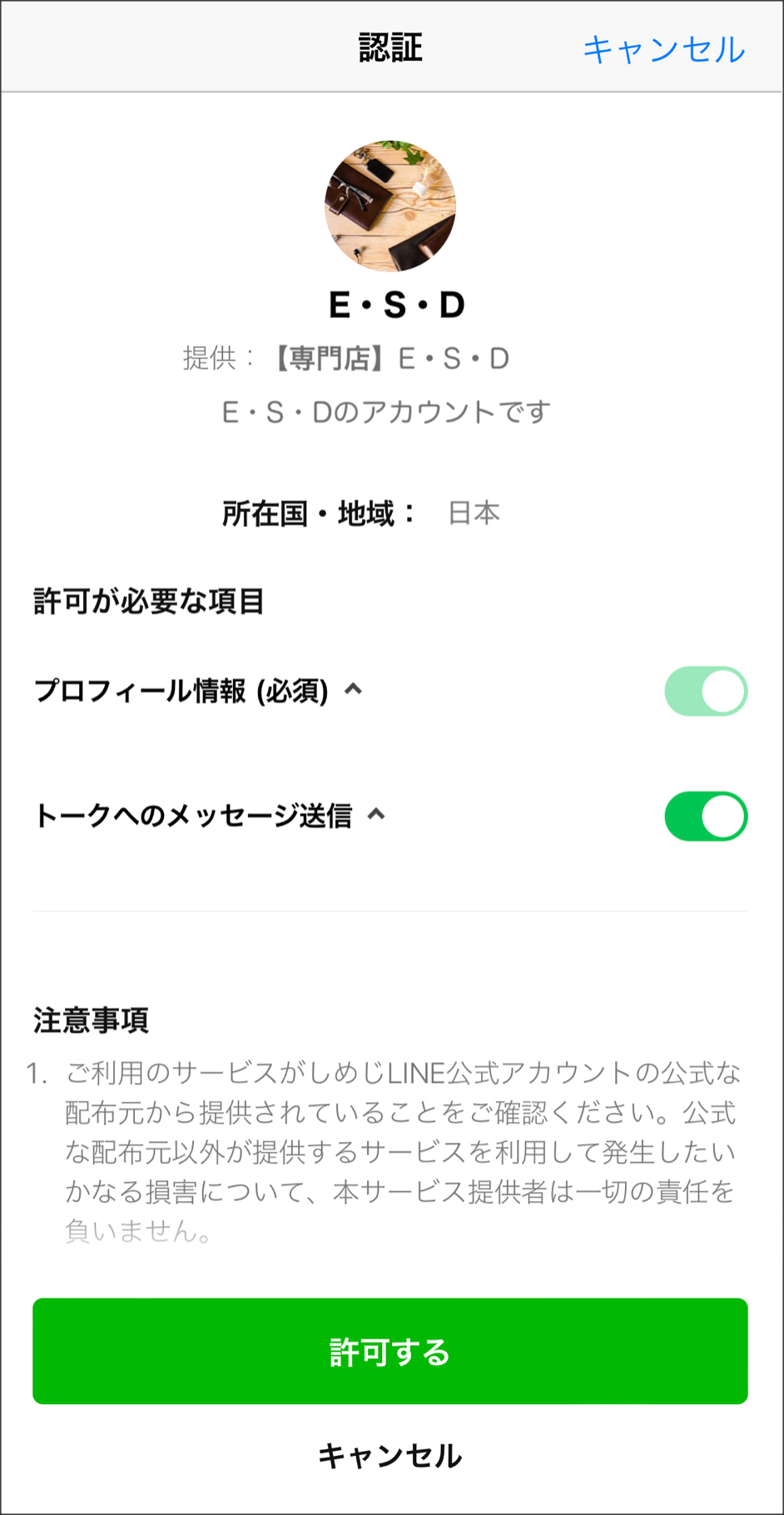
きちんと設定していないと、怪しいアカウントというイメージがついてしまいます。離脱してしまう人が増えないよう、設定内容を確認してみてください。
【設定内容】
友だち追加時に表示される認証画面に
- アイコン
- チャネル名
- チャネル説明
- プロバイダー名
が表示されます。
※認証画面は、流入経路機能を使用したり、特定の機能をトーク画面で開く設定にしたりした場合に表示されます。
【設定方法】
■ チャネル名やアイコンなどの設定
LINE Developersにログイン > 対象のプロバイダーを選択 > チャネル名やアイコンなどを変更したいLINEログインチャネルを選択
※LINE公式アカウント名は変更できません。
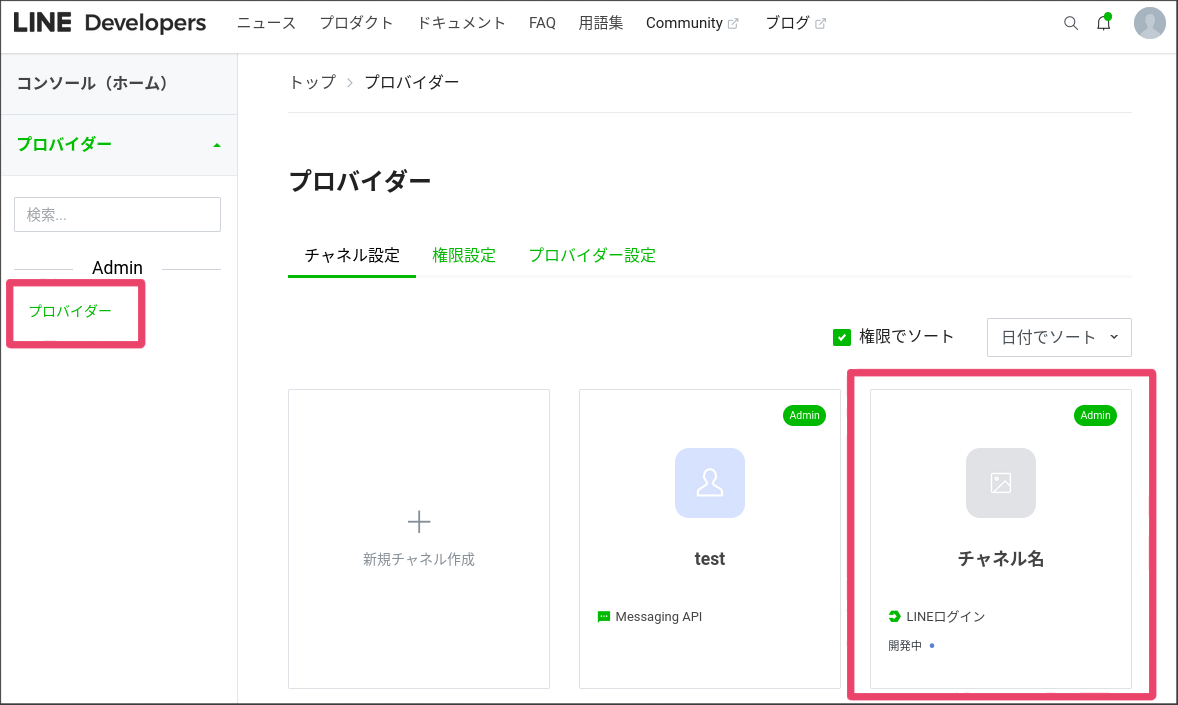
「チャネル基本設定」から変更したい項目の「編集」をクリック > 変更したい内容を入力し「更新」
- チャネルアイコン
- チャネル名
- チャネル説明
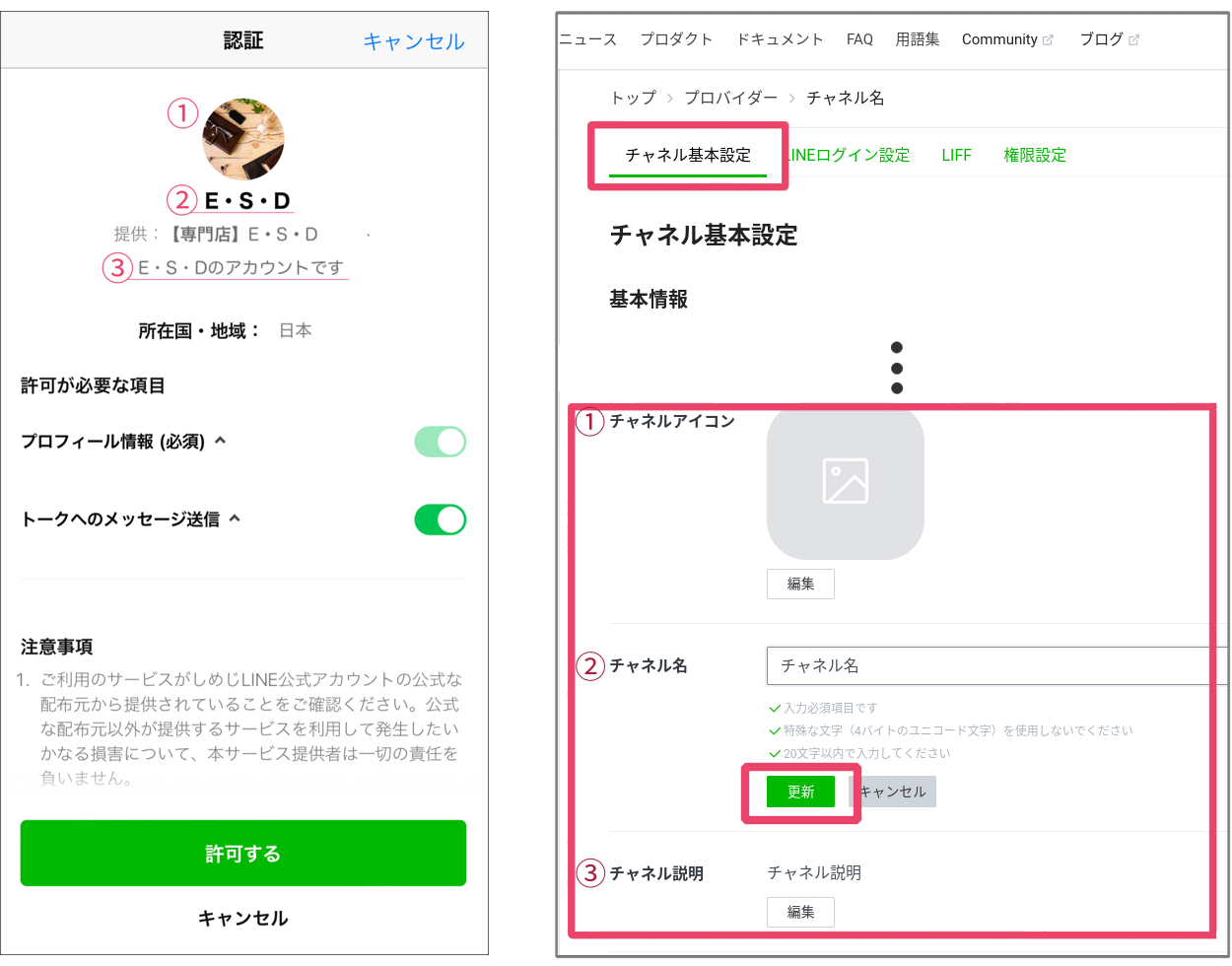
■ プロバイダー名の設定
LINE公式アカウントのプロフィール変更方法
LINE公式アカウントのプロフィール欄に載っているプロバイダー名は、LINE Developersで設定できます。
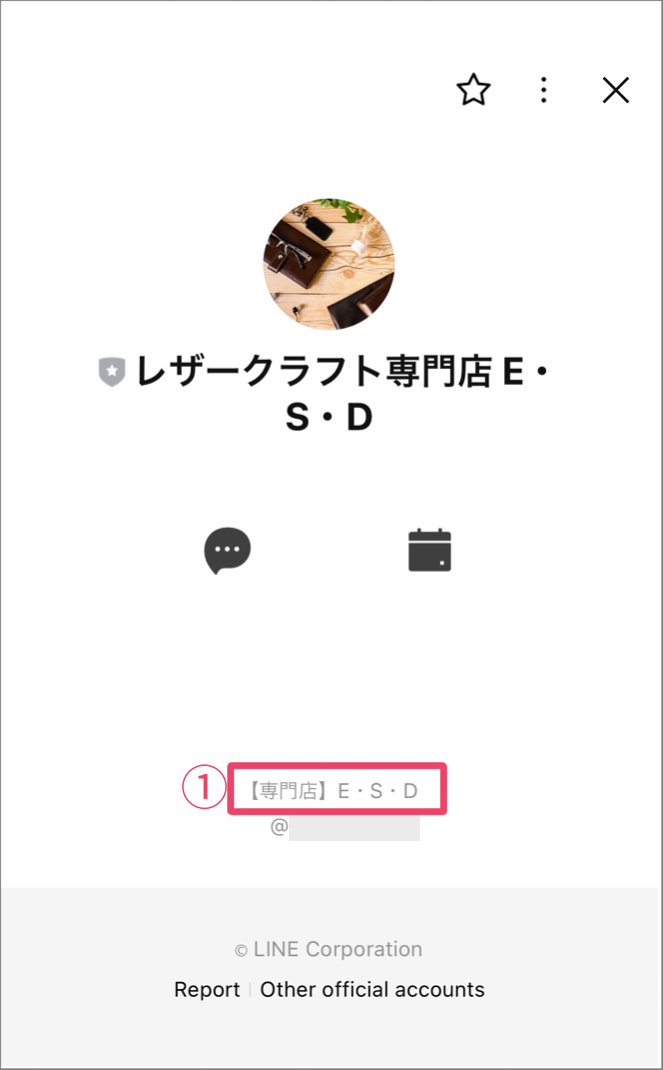
【設定方法】
プロフィール欄のその他の項目を変更したい場合は、LINE公式アカウントの管理画面から設定します。詳しい操作方法につきましては、下記記事をご参照ください。
LINE Developersの設定不備が原因で生じるエラー
下記のLINE Developersの設定不備によって、エラーが生じてしまう場合があります。
- LINEログインを作成していない
- Messaging APIと同じプロバイダー内に作成していない
- LINEログインを「公開済み」にしていない
エラーの内容は下記の通りです。
詳細な設定方法は、リンク先の各記事をご確認ください。
Lステップ利用者に多いLINE Developersに関する質問
Lステップ利用者からの、LINE Developersに関するよくある質問に回答します。
LINE Developersにプロパイダーが表示されないのはなぜ?
LINE公式アカウントの管理者権限があっても、LINE Developersの権限がないとプロバイダーは表示されません。
プロバイダーを作成した可能性がある人から、LINE Developersの権限を付与してもらいましょう。
担当を外れた人の管理権限を削除しても大丈夫?
AさんがLINE Developersのプロパイダーとチャネルを開設
→AさんからBさんに管理者権限(admin)を付与
→Aさんの管理者権限(admin)を削除
この場合、Bさんが確認する内容は下記の通りです。
- LINE Developersからログアウト、Bさんのアカウントで再度ログイン
- admin > 該当プロバイダー > 該当アカウントの情報※を確認
※該当アカウントの情報
- Messaging APIチャネル
- LINEログインチャネル
上記内容を確認できれば、Aさんの管理権限は削除しても問題ありません。
まとめ
本記事では、認証画面のプロフィール変更方法や、LステップとLINE Developersの関係性について解説しました。
ぜひ本記事を参考にプロフィールを充実させたり、エラーを解消させたりしていきましょう。


とは?-300x200.jpg)
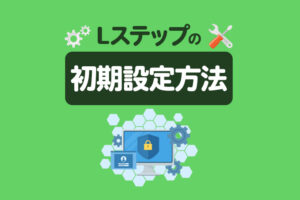
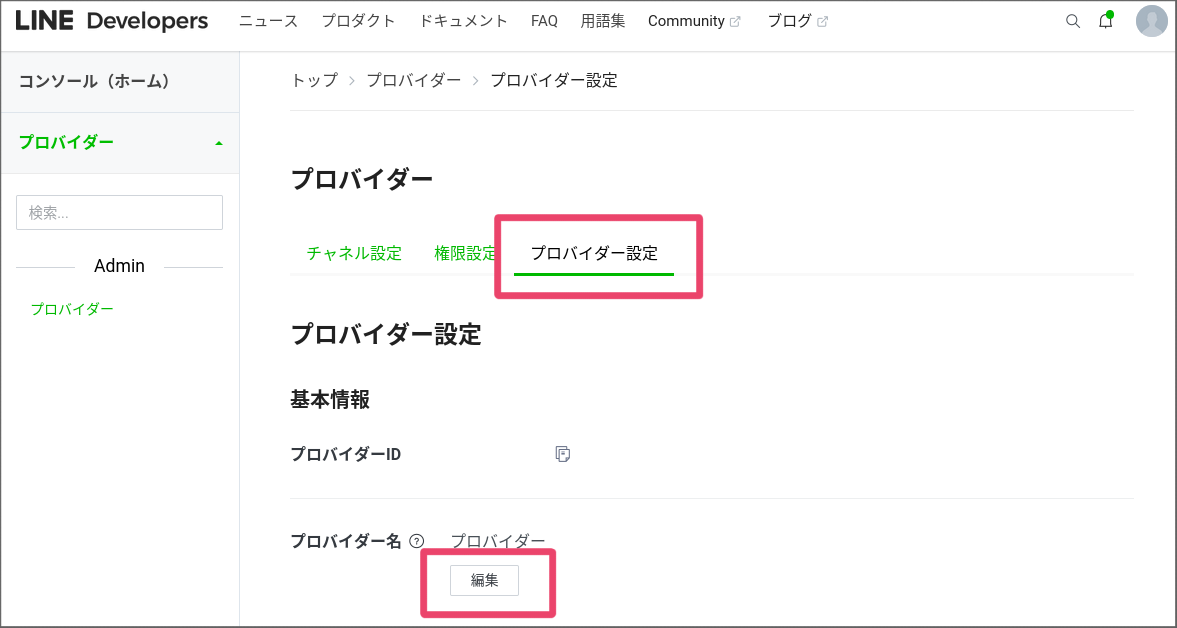
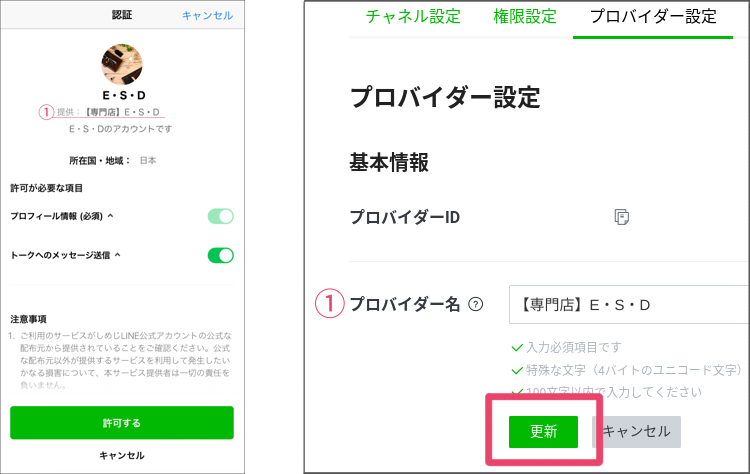
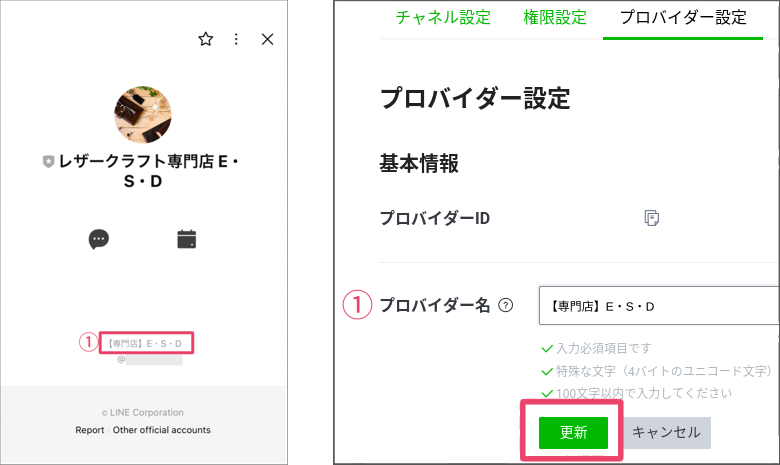










-1.jpeg)

